サブスクリプションをお持ちの方 Apple Music、あなたができないことを発見することはイライラする試練になることができます Apple Musicを同期する playlistをiPod Classicに.
Appleコミュニティを調べてみると、この問題が一部のユーザーを悩ませている可能性があります。 あなたが同じ試練に直面している場合は、この投稿が有益であることがわかります。
一般に、次のことに注意することが重要です。 iPod Classic Wi-Fi機能を備えていない他の特定のiPodモデルと一緒に再生したり、Apple Musicに同期したりすることはできません。
この投稿を読み続けると、この問題の理由が明らかになります。 理由がわかっている場合は、この投稿のパート2と3で解決策を見つけることができます。
コンテンツガイドパート1. Apple MusicをiPod Classicに同期できない理由パート2. Apple MusicプレイリストをiPod Classicにダウンロードする方法パート3. iTunesを使用してApple MusicをiPod Classicに同期する方法パート4. Apple Musicがサポートするデバイスに関する役立つヒント
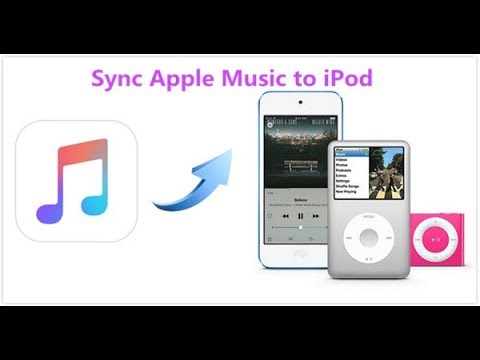
一般に、Apple Musicの曲は、いくつかのiPodモデル、具体的にはiPod Classic、iPod Nano、iPod Shuffle、iPod Touch 4にコピーできませんでした。th Gen.シンプルな理由–これらのiPodモデルには Wi-Fiの互換性.
明らかに、これはAppleが利用する小さなトリックです。 これは、ユーザーが定期購入の料金を支払うことなくオフラインで再生する曲をダウンロードして保存できないようにすることを目的としています。 Apple Musicのすべての曲には DRM保護 DRMが取り出されない限り、許可されていないデバイスでは再生できません。
幸いにも、あなたができる方法があります DRMを取り除く あなたはあなたのiPodクラシックで音楽を楽しむことができるようにアップルミュージックから。 この問題の解決策は、 DumpMedia Apple Music 変換。これまで、これは Apple Music ファイル (MP4) を次のような DRM フリー形式に変換するための理想的なツールと考えられていました。 MP3、M4A、FLAC、AAC。
DRM保護を解除すると、すべての曲をApple MusicからiTunesからiTunes経由でiPod Classicに転送できます。
次に、注目すべき機能を詳しく見てみましょう DumpMedia Apple Music 変換 そしてそれを使ってApple MusicをiPod Classicにダウンロードする方法。
Apple MusicConverterの注目すべき機能 DumpMedia
これで、このApple Music Converterの注目すべき機能に慣れたので、ソフトウェアをダウンロードして、Apple MusicからDRMフリーの曲のダウンロードを開始します。
Apple MusicConverterの使用方法の手順に進みましょう。 DumpMedia。 最初に、ソフトウェアのスムーズな操作を確実にするために、最新バージョンのiTunesをインストールし、クラウドからAppleMusicの曲をダウンロードする必要があります。
ご注意: iPod Classic がサポートするオーディオ形式には、AAC (8 ~ 320 Kbps)、 MP3 (8 ~ 320 Kbps)、保護された AAC (iTunes Store から)、Audible (タイプ 2、3、4、AAX+、および AAX、および Audible Enhanced Audio)、 MP3 VBR、WAV、Apple Lossless、AIFF。

いくつかの曲を次のような別のアプリケーションにインポートしたい場合 Spotify、ここに簡単なものがあります ガイド あなたのために。
最後に、iTunesを使用してApple MusicをiPod Classicに同期する手順を詳しく見てみましょう。
ご注意: iPad、iPhone、またはiPod Touchを使用していて、Apple Musicと同期したい場合は、次の方法でApple MusicConverterを利用できます。 DumpMedia。 iOSデバイスとPC間でDRMフリーのAppleMusic、オーディオブック、ビデオなどを転送する場合、iTunesの理想的な代替手段として機能します。 一般的に、iTunesを使用するよりも便利で、デバイス上の重要なデータは削除されません。
「このiPodから既存の音楽、映画、テレビ番組を削除して、このiTunesライブラリと同期しますか?」というポップアップウィンドウが表示されたら、 「削除して同期」 続行します。 同期プロセスの前に、まずiPod音楽をバックアップする必要があることに注意してください。
音楽の同期インターフェイスで、「選択したプレイリスト、アーティスト、アルバム、ジャンル」を選択し、 「プレイリスト」に移動 DRMフリーのApple Musicを保存した場所で作成したプレイリストを検索します。
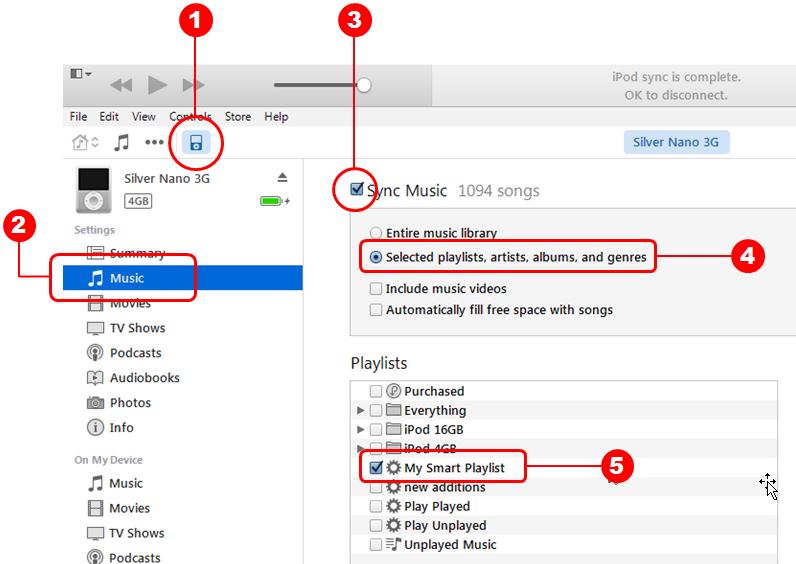
この時点で、「デバイス上」>「音楽」に進んで曲を確認できます。
通常、Apple MusicはiPhone、iPad、iPod Touchで利用でき、iOSは8.4以上です。 iOSが1.0.1以降のApple Watch、iTunesが搭載されたMacおよびPC、Apple TV、さらにはAndroidでも利用できます。
Apple MusicをサポートするiOSデバイスの一部を以下に示します。
